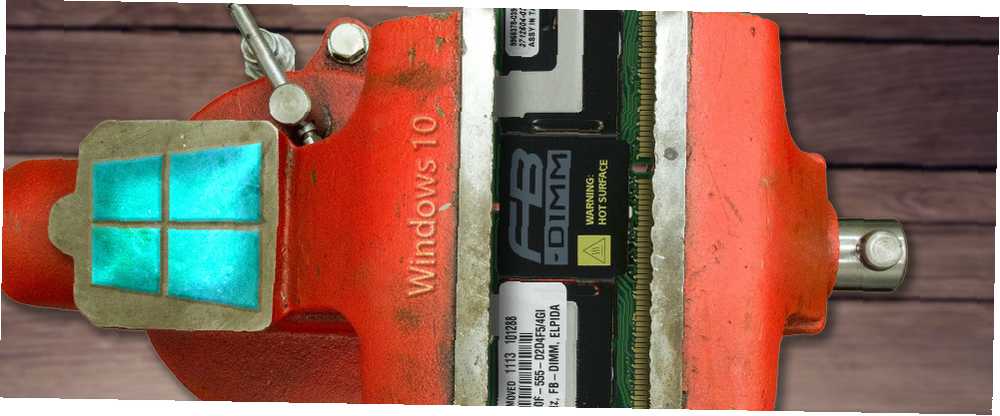
Brian Curtis
0
4675
942
Windows 10, den sidste version af Windows nogensinde Den seneste Windows 10-version vil ikke være den sidste Den seneste Windows 10-version vil ikke være den sidste Hvad er den seneste Windows 10-version? Hvor længe understøttes det? Og hvorfor skiftede Microsoft til en servicemodel? Svar inden for! introducerer en ny funktion kaldet RAM-komprimering. Denne nye hukommelsesadministrationsrutine forbedrer systemfornøjelsesprocessen med ekstra beregningsomkostninger.
Denne artikel besvarer tre spørgsmål:
- Hvordan fungerer RAM-komprimering?
- Kan du slukke det?
- Påvirker det ydelsen?
1. Hvordan fungerer RAM-komprimering?
Jo mere RAM er installeret Hvor meget RAM har du virkelig brug for? Hvor meget RAM har du virkelig brug for? RAM er som korttidshukommelse. Jo mere du multitasker, desto mere har du brug for. Find ud af, hvor meget din computer har, hvordan man får mest muligt ud af det, eller hvordan man får mere. på din computer, jo større er antallet af programmer, der kan køre i baggrunden. Hver gang RAM kører kort, gemmer Windows indholdet af RAM i en sidefil. Læsning, skrivning eller størrelse af sidefilen kan påvirke ydelsen, så jo mindre Windows kræver det, desto bedre.
RAM-komprimering tilbyder en ny løsning ved at komprimere. Hvordan fungerer filkomprimering? Hvordan fungerer filkomprimering? Hvordan fungerer filkomprimering? Lær det grundlæggende i filkomprimering og forskellen mellem tabt kontra tabfri komprimering. , eller knuse ned, lidt brugte elementer, der er gemt i RAM og dekomprimere dem når det er nødvendigt. Dette mindsker sidefilens byrde og øger RAM til rådighed for operativsystemet markant.
Gavin rørte ved RAM-komprimering i sin artikel om, hvordan du fejlfinder Windows-RAM-problemer Sådan fejler du lav RAM eller hukommelsesudætninger i Windows Sådan fejler du lav RAM eller hukommelsesudætninger i Windows Har du 4 eller flere GB RAM og føler din computer stadig træg? Du kan lide af en hukommelseslækage eller -mangel. Vi viser dig, hvordan du fejlfinder alle dine Windows (10) ... .
Husk, at dette er en grov forenkling af en langt mere kompleks kæde af processer, der fører til RAM-komprimering. Her er en skematisk beskrivelse fra Microsoft om, hvordan Windows 10 komprimerer RAM:
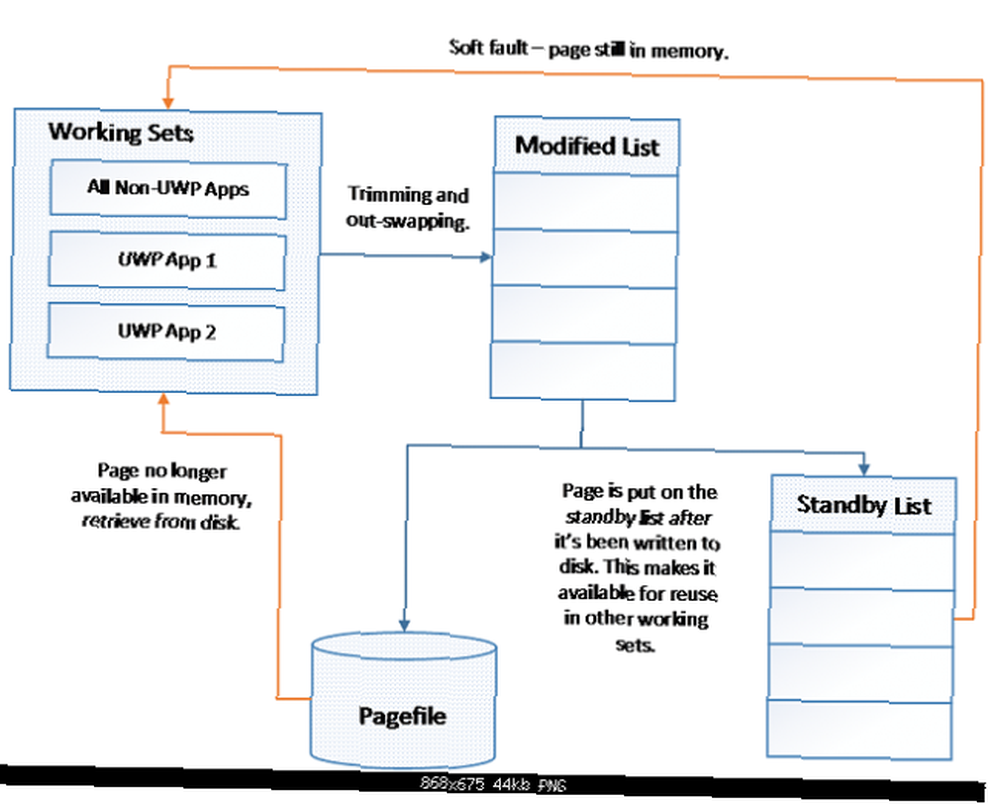
Ifølge Microsoft udgør apps, der er komprimeret i RAM, 40% af deres oprindelige størrelse. Dertil bruger Windows 10 nu sidefilen 50% mindre.
Den komprimerede del af RAM vises i Windows Task Manager som System og komprimeret hukommelse. For en afslappet observatør ser det ud til, at Windows bruger en ekstraordinær mængde RAM. Virkningen på ydelsen - især på systemer med 4 GB hukommelse eller mindre - bør være dramatisk:
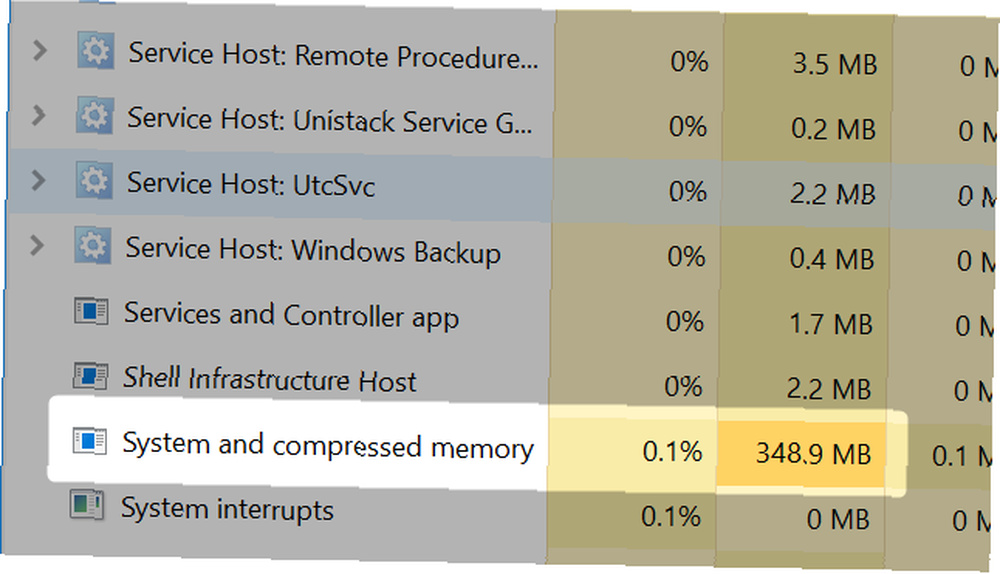
Metoden er ikke eksperimentel eller unik. I Linux-verdenen tilbyder ZRAM en analog. F.eks. Beskæftiger Android ZSWAP og ZRAM med stor effekt. Det er rapporteret, at komprimering kan forbedre ydelsen på multicore-systemer. OS X, da Mavericks også har brugt RAM-komprimering. Den største forskel er, at Windows muligvis giver brugerne mulighed for at slå RAM-komprimering til eller fra.
2. Sådan slås RAM-komprimering til eller fra
RAM-komprimering håndteres af en proces, der kaldes Superfetch. Desværre kan slukning af Superfetch væsentligt påvirke systemets ydelse. For dem uden nogen anden mulighed skal du muligvis deaktivere tjenesten. Det kræver lidt indsats.
Sådan deaktiveres RAM-komprimering
Denne metode til at deaktivere RAM-komprimering kommer fra Reddit-brugerkoukouki. Særlig tak til MakeUseOf-læser Bilateral for tip.
Tryk først på Windows-tasten + X. Tryk derefter på R. Du skal se Windows Run-dialog. Type “services.msc” (uden anførselstegn) i tekstfeltet, og tryk på enter. Du skal se en liste over alle Windows-tjenester. Find superfetch og Højreklik på det. Vælg derefter Ejendomme.
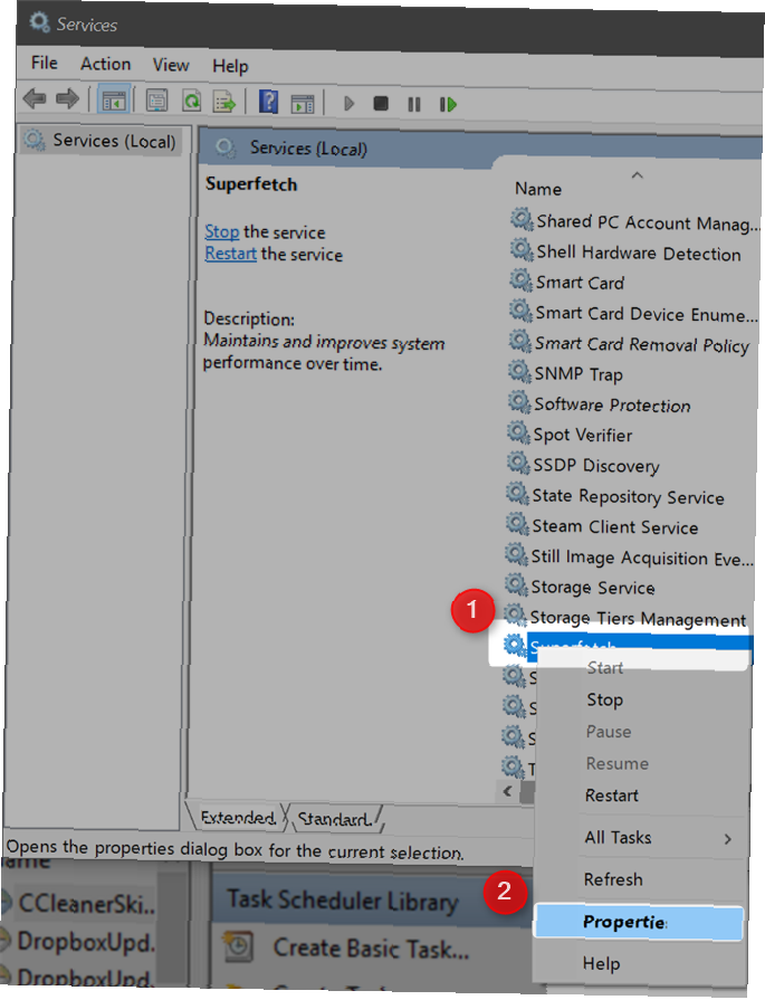
Klik derefter på Hold op. Vælg derefter feltet til Opstartstype. Vælge handicappet.
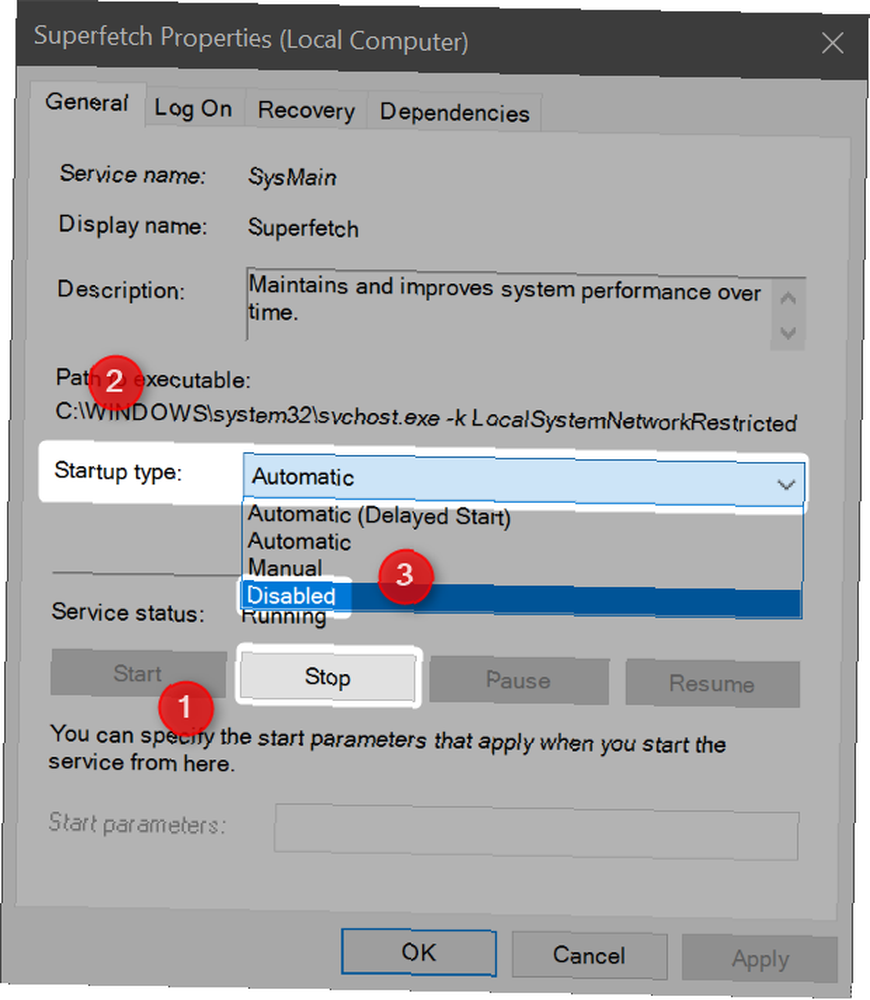
Klik til sidst på Okay. Både RAM-komprimering og Superfetch er nu deaktiveret. Hvis du oplever en reduktion i ydelsen, vil du dog slå Superfetch til igen.
Sådan aktiveres RAM-komprimering
Følg de samme instruktioner som ovenfor, men i stedet for at indstille starttypen til Deaktiveret, vælg Automatisk fra genvejsmenuen.
Der var indledende rapporter om, at RAM-komprimering sugede op en betydelig mængde CPU-ressourcer. Microsoft udstedte en programrettelse, så der skulle ikke være flere ydelsesproblemer. Dette kræver dog test.
3. Effekten af RAM-komprimering på ydelsen
RAM-komprimering bør ikke påvirke systemets ydelse, da den ikke kører kontinuerligt i baggrunden.
Men tager det muligt at aktivere RAM-komprimering en betydelig del af computerens processorkraft? Jeg kørte en benchmark ved hjælp af PassMarks PerformanceText for at finde ud af det.
Efter at have deaktiveret RAM-komprimering benchmarkede jeg (5 gratis benchmark-programmer De 10 bedste gratis benchmark-programmer til Windows De 10 bedste gratis benchmark-programmer til Windows Brug disse fantastiske og gratis benchmark-software til Windows til at fejlfinde dit system og holde det opdateret.) Computeren ( en Dell XPS 13 Dell XPS 13 2015 Gennemgang og Giveaway Dell XPS 13 2015 Gennemgang og Giveaway XPS repræsenterer højdepunktet i bærbar design i 2015, og det er det bedste pang for din buck ud af enhver bærbar computer, vi nogensinde har set i prisen $ 800 rækkevidde.) med PassMark PerformanceTest 8.0. Resultaterne var ikke overraskende - RAM-komprimering ser ikke ud til at påvirke systemets ydelse i det mindste. Husk dog, at komprimering kun kører, når den registrerer, at der er inaktive apps, der er gemt i hukommelsen.
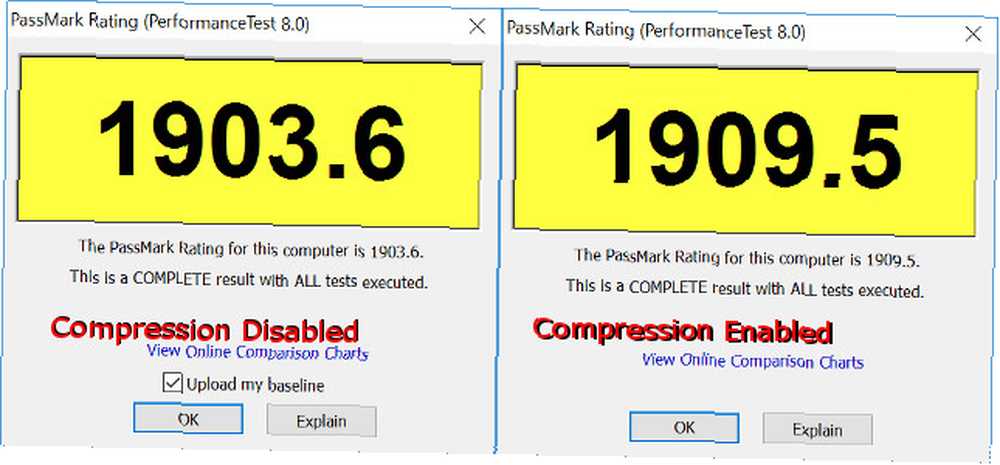
Bemærk: Jo højere antal, jo bedre er ydelsen.
Skal du bruge Windows 10s RAM-komprimering?
Absolut. Ved at reducere antallet af gange, som Windows læser eller skriver til sidefilen, bør systemfølsomheden forbedres markant - især med 4 GB eller mindre RAM. Desuden er der ikke noget mærkbart fald i systemets ydelse, når det er aktiveret.
På den anden side bemærker de af jer med 16 GB eller 32 GB RAM sandsynligvis ikke engang forskellen, da dit system sjældent (hvis nogensinde) berører sidefilen.
Ved du, hvad der spiser det meste af din systemhukommelse? Har du fundet nogen begrænsninger med RAM på din Windows 10-computer, og i bekræftende fald, hvor meget RAM har du? Del venligst med os i kommentarerne!
Billedkreditter: Metalbordsskrueklemme af modustollens via Shutterstock











